将佳能相机连接到网络进行照片直播(通常称为“远程取景”或使用特定软件如EOS Utility进行流式传输)需要满足一些条件并按照特定步骤操作。以下是详细的步骤和注意事项:
"核心前提条件:"
1. "相机型号支持:" 并非所有佳能相机都支持网络连接和远程取景/直播功能。通常,较新的型号(如 EOS R 系列或部分高阶佳能单反如 90D, 80D 等)支持通过 Wi-Fi 或 Ethernet (有线) 连接。请务必查阅您的相机说明书,确认其是否具备此功能。
2. "网络环境:"
"Wi-Fi:" 需要一个稳定且信号良好的 Wi-Fi 网络。相机需要连接到这个网络。
"Ethernet (有线):" 如果使用以太网线直接连接相机和路由器,通常更稳定,延迟更低,适合直播。
3. "电源:" 相机必须连接到电源适配器或使用电池,并确保电量充足,因为网络传输和实时预览会消耗较多电量。
4. "电脑或移动设备:" 您需要一个可以运行佳能专用软件的电脑或支持相应应用的智能手机/平板电脑(通常是 iOS 或 Android)。
"主要方法:"
佳能相机连接网络进行照片直播主要有两种方式:
"方法一:使用佳能
相关内容:
这里以「佳能相机」和「安卓手机」有线连接教程示范相机:佳能手机:安卓连接方式:有线照片直播:一拍即传*佳能相机适配列表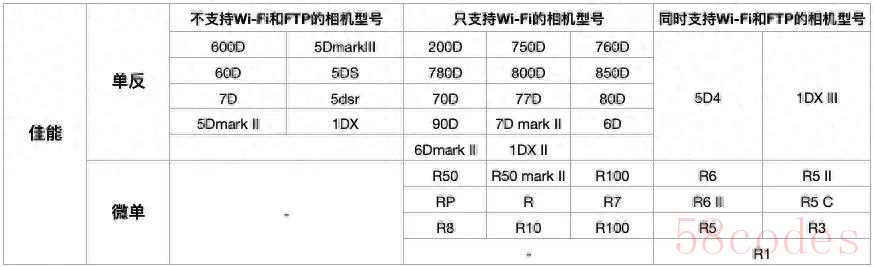
步骤一:使用准备1:适配列表内的佳能相机型号2:安卓手机一台(安卓手机系统不低于8.0的主流手机品牌)3:支持OTG传输功能的传输线,可以某宝搜索:「一拍即传」购买专用连接数据线特别注意:手机原装充电线没有OTG传输功能,不支持连接相机及传输照片
 步骤二:连接设置相机端设置1:关闭相机的「Wi-Fi」功能,若相机无相关功能可忽略此步骤
步骤二:连接设置相机端设置1:关闭相机的「Wi-Fi」功能,若相机无相关功能可忽略此步骤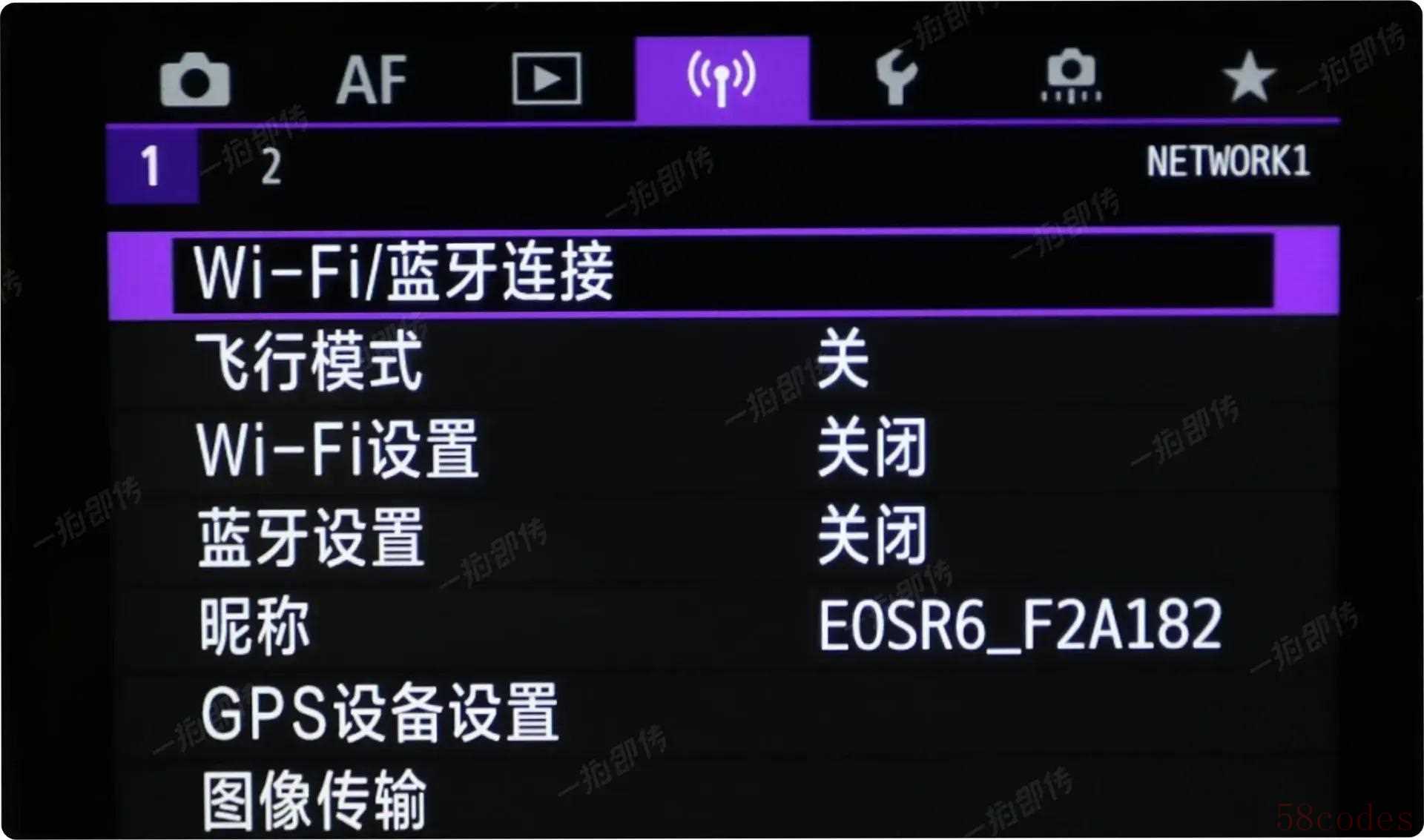

2:照片格式设置至少「包含JPG格式」备注:仅人工修图模式支持上传RAW格式,滤镜修图模式只能上传JPG格式。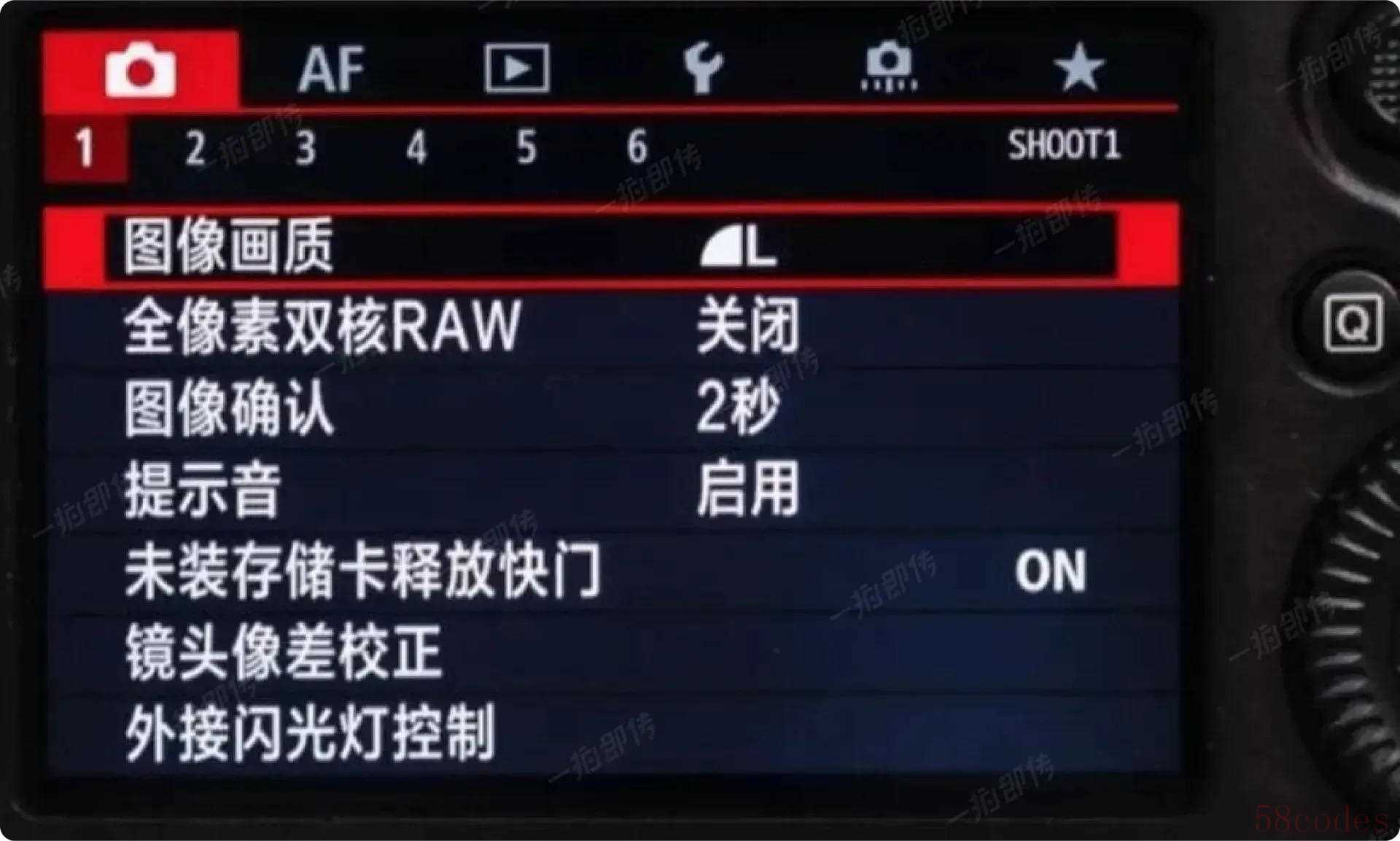
3:「关闭」相机HDR拍摄功能(佳能微单需要设置)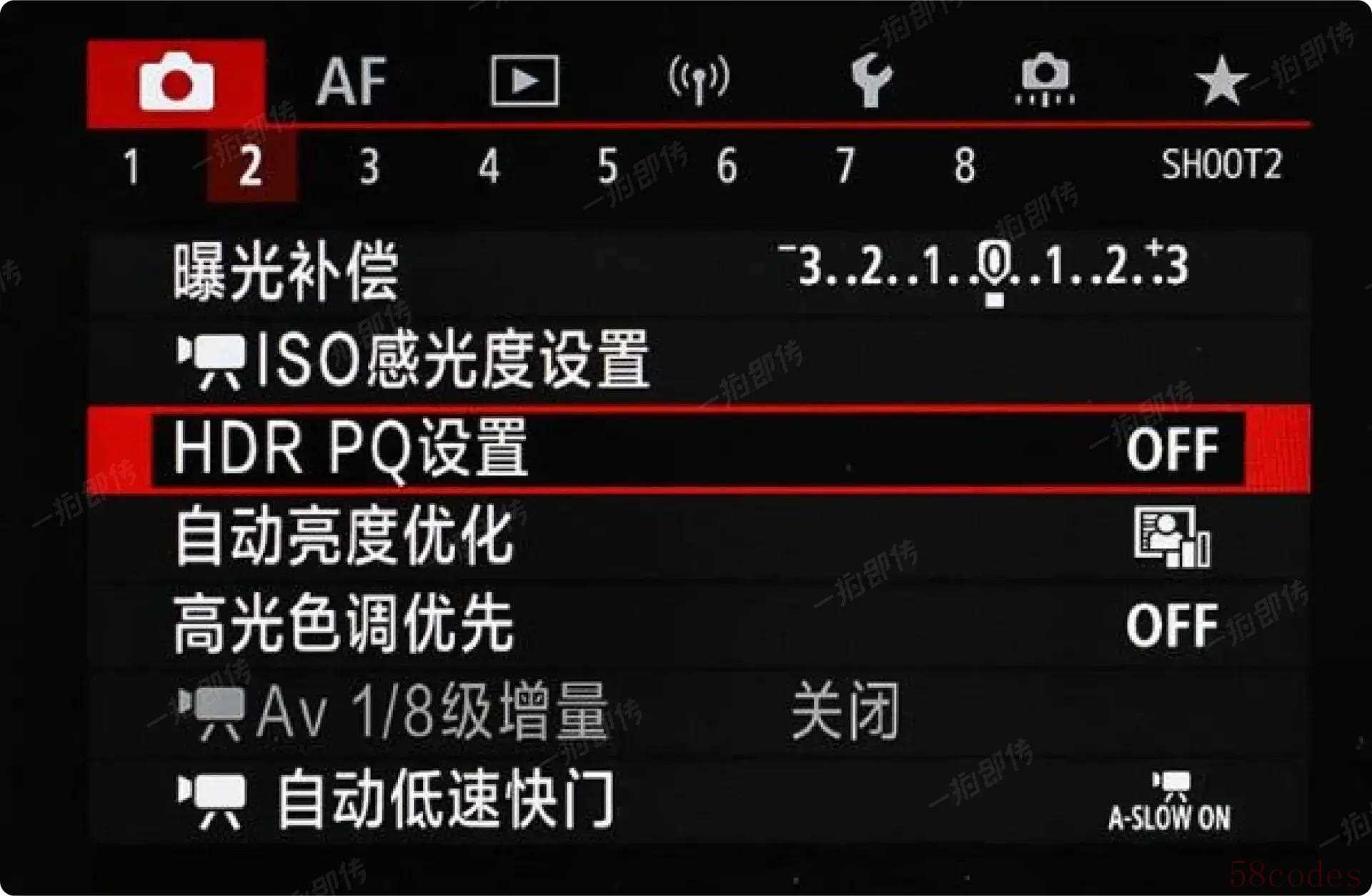
手机端设置1:OPPO,VIVO、一加、IQOO、realme、小米14以后型号等品牌手机需要在手机系统设置,搜索并开启「OTG」。(若未连接成功,5-10分钟后OTG功能会自动关闭,需要重新打开)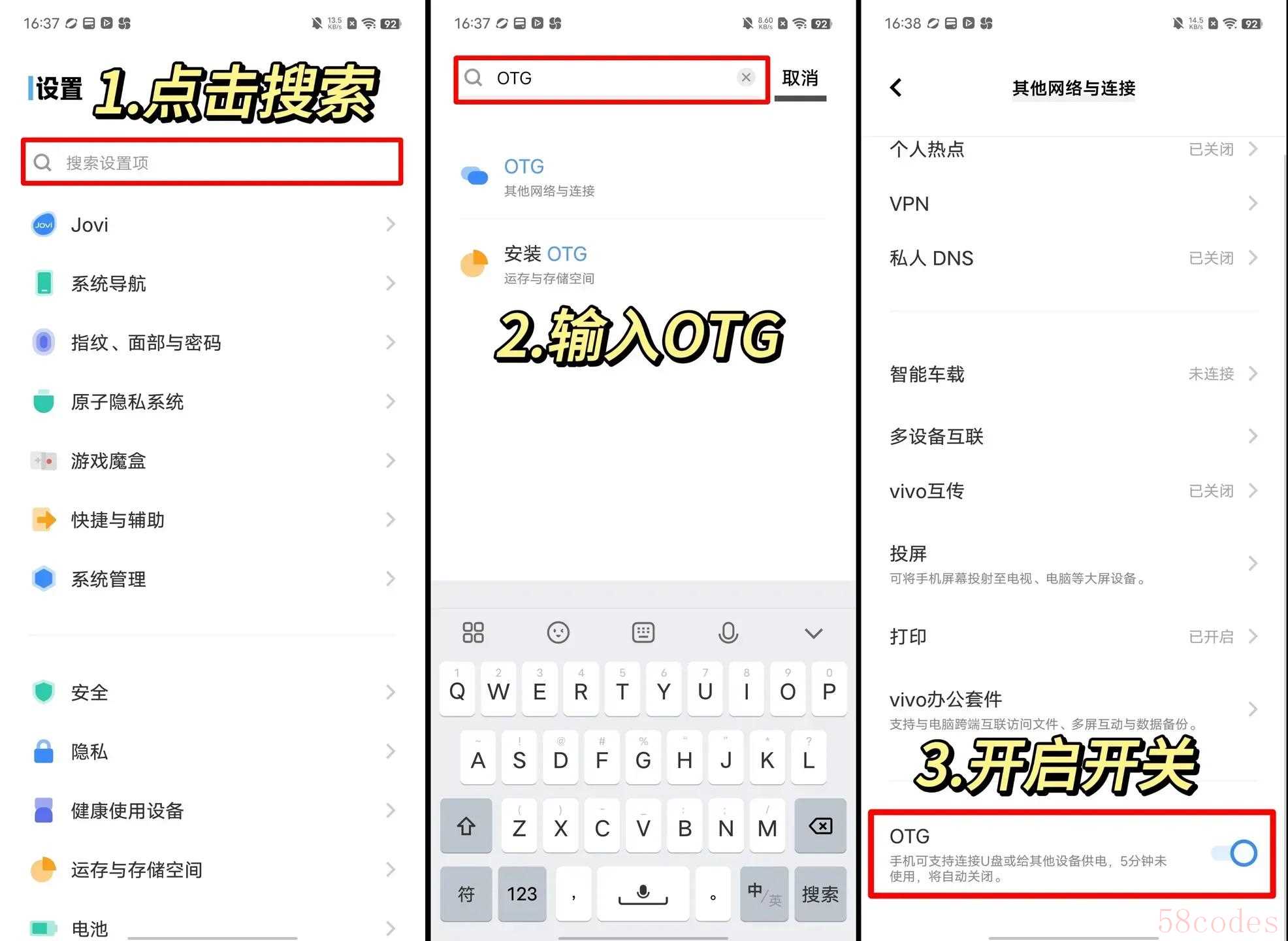
2:打开「一拍即传 APP」,创建活动相册或点击已经创建好的相册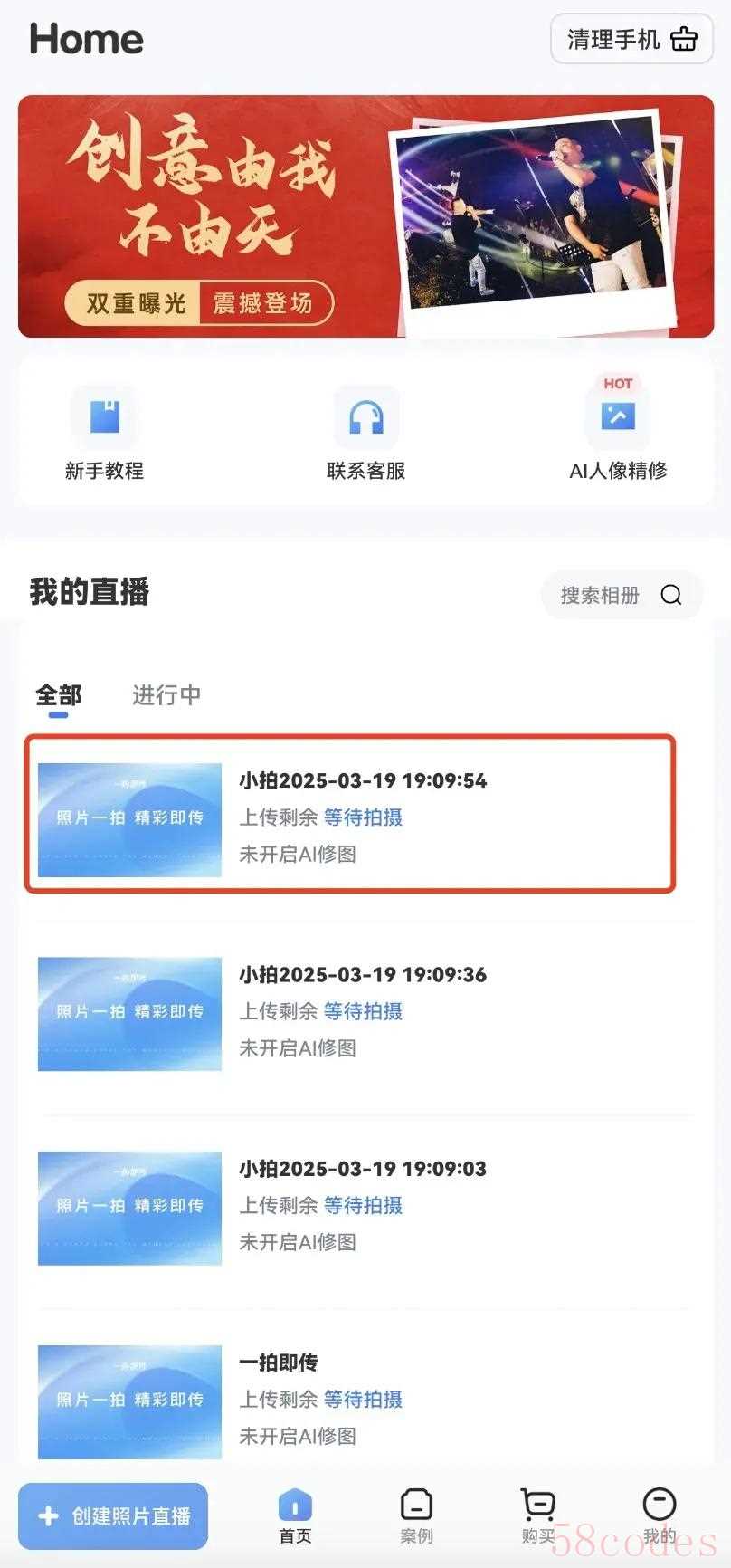
3:通过传输线连接相机和一拍即传APP弹出「一拍即传」必须点「确定」!若弹出「图库或相册」必须点击「取消」!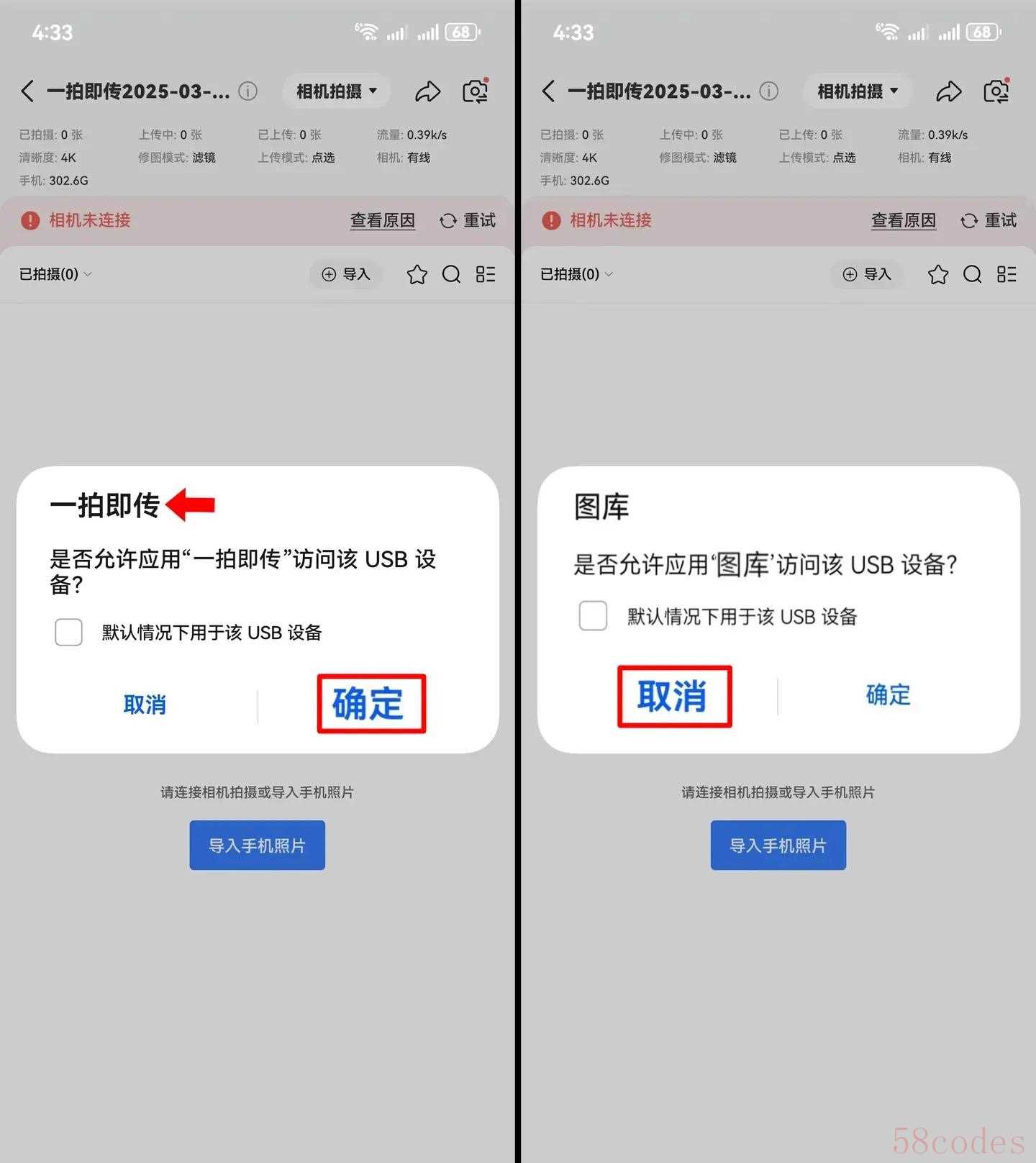
4:根据需要选择是否导入相机照片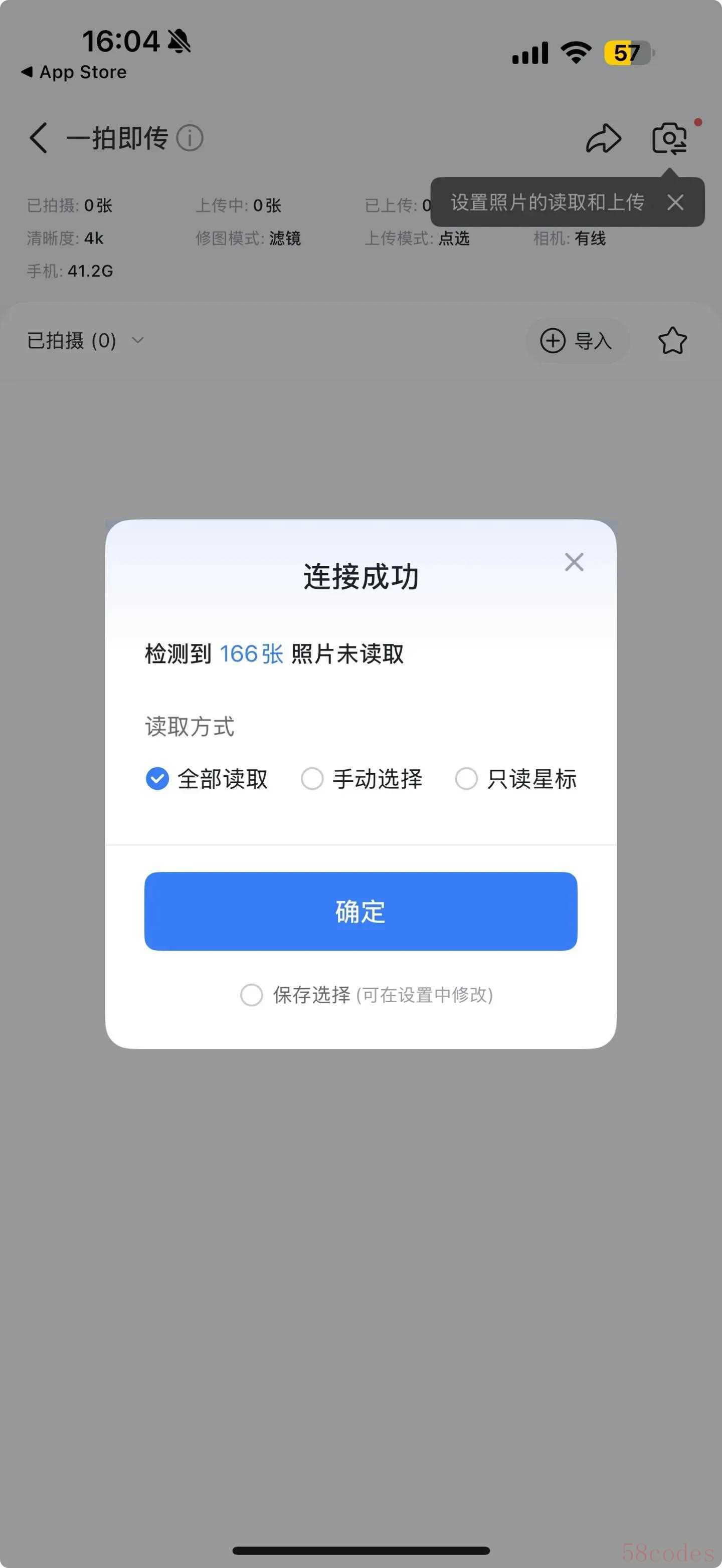
5:点击照片下「上传」,照片即可上传直播相册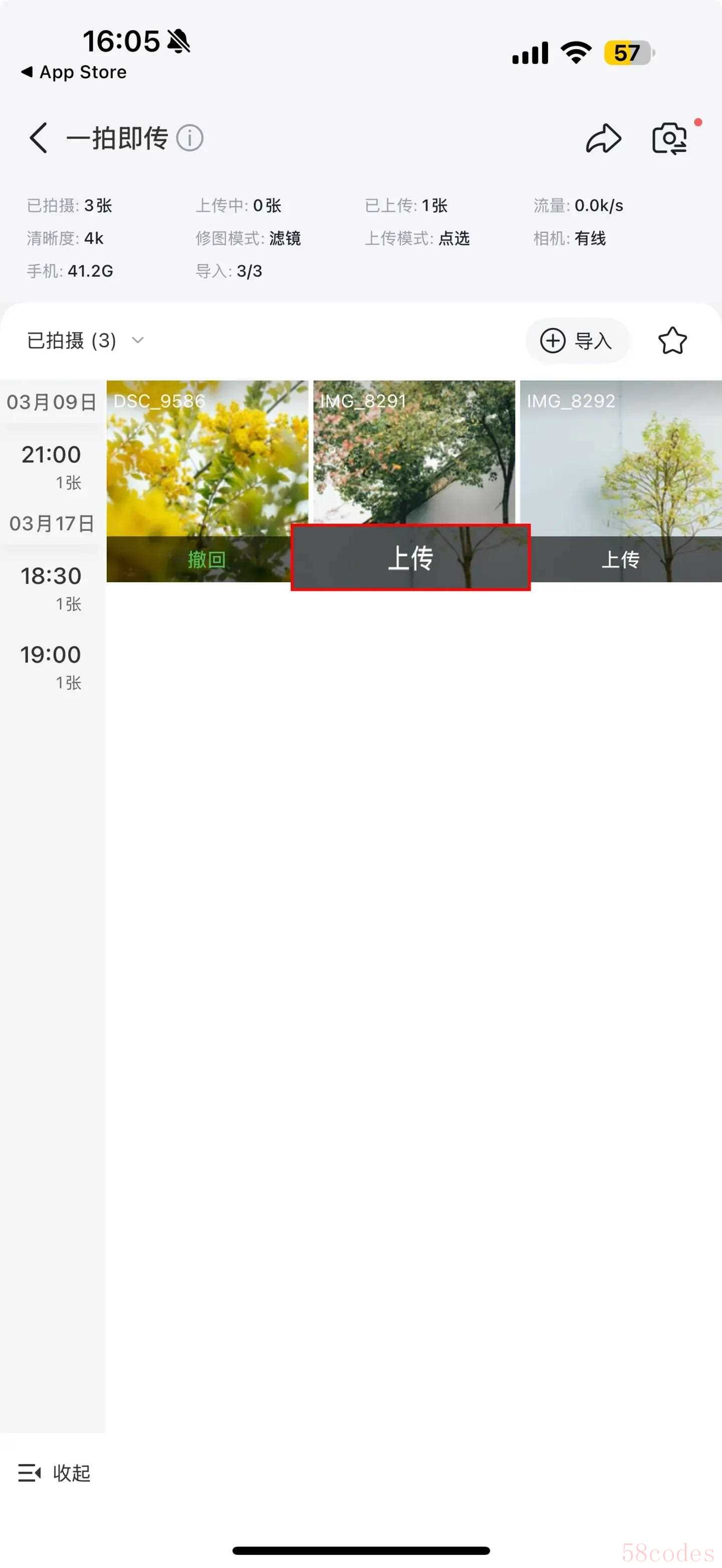
6:若需要删除已上传到云相册内的照片,点击照片下「撤回」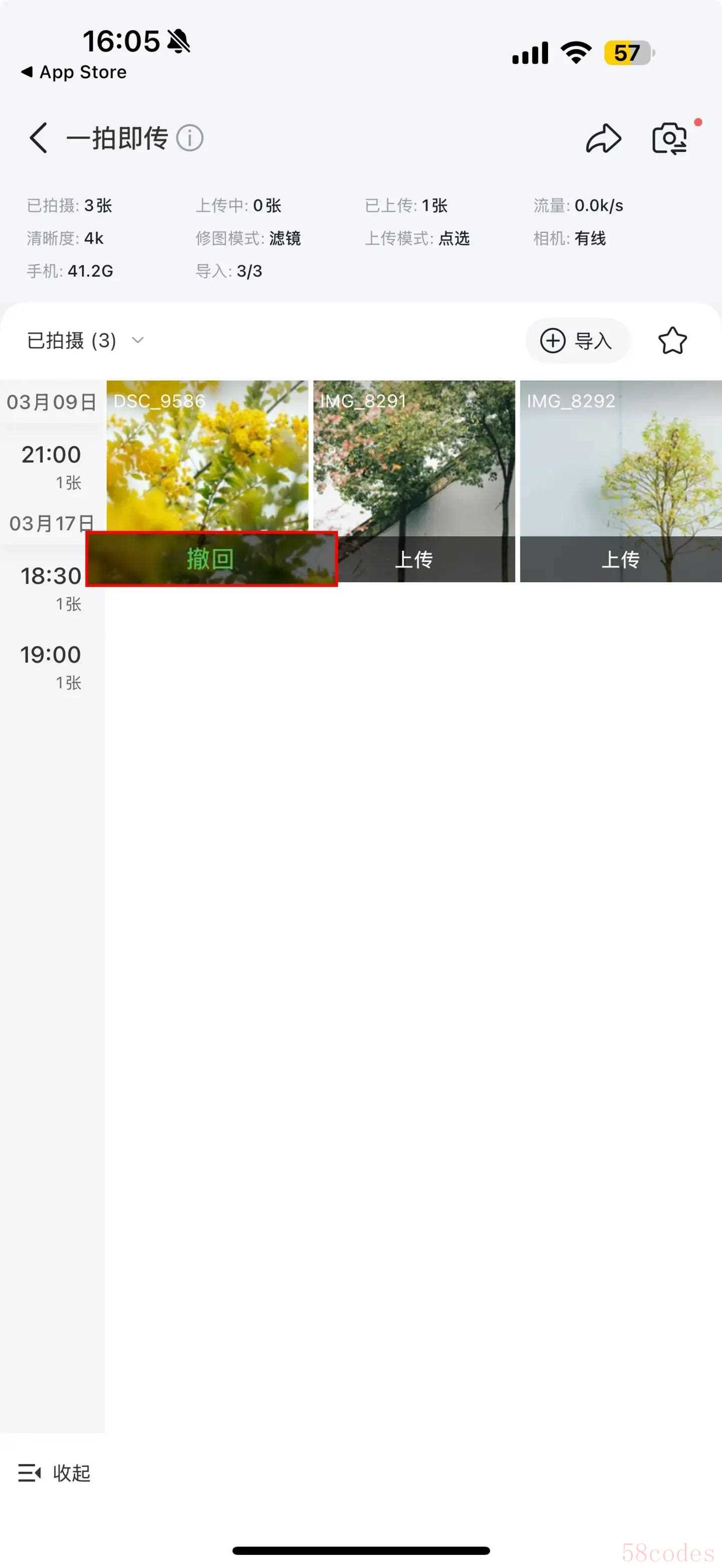
常见问题Q&A:1:相机连接不上怎么办?手机端● 连接时弹出一拍即传的授权弹窗,是否选择「允许」● 是否开启「手机OTG开关」● 是否误点相册或图库的授权弹窗● 拆掉手机壳,查看是否影响数据线的接入相机端● 检查相机的Wi-Fi是否关闭● 相机接口是否接触不良● 相机是否按照上述操作设置数据线● 确认数据线是否支持OTG传输功能● 数据线是否损坏,连接其他手机是否正常● 数据线连接时,是否有区分手机端和相机端
2:相机连接成功后,照片无法导入怎么办?手机端● 确认手机APP修图模式是否为「滤镜修图」,该模式下无法导入RAW格式照片;若需要导入,需要将修图模式切换为「人工修图」● APP拍摄设置 -「读取方式」,是否与内存卡放置位置一致● APP首页右上角-「清理空间」(按照提示进行操作),之后再重新连接1. 清理空间仅清空导入到APP的照片,相机内存卡照片和已上传到相册的照片不受影响2. 清理空间后,之前导入过的照片需要重新导入相机端● 相机的照片格式是否至少包含「JPG格式」备注:仅人工修图模式支持上传RAW格式,滤镜修图模式只能上传JPG格式数据线● 确认数据线是否支持OTG传输功能● 数据线是否损坏,连接其他手机是否可以正常传输照片
3:5D4关闭相机时提示记录中,剩余图像XXX怎么解决?● 相机菜单 — 通信设置 — FTP传输设置 — 关闭自动传输
4:5D4一按就显示BUSY● 连接线先断开,打开一拍即传APP,进入相册之后再连接传输线
5:佳能R系列与红米手机连接时,APP点击允许一拍即传授权弹窗后仍无法连接● 佳能R62,R5,和R,Rp相机和部分红米手机存在部分兼容问题,导致相机和APP无法正常连接。
6:连接时手机直接跳转到图库/相册怎么办?图库或相册授权弹窗一定要点击取消!误点请进行以下操作,然后重新连接。第一步:打开手机「系统设置」 - 「应用和服务」第二步:点击「图库」/「相册」第三步:选择「默认打开」第四步:操作「清除默认设置」
7:出现Err错误信息如何处理?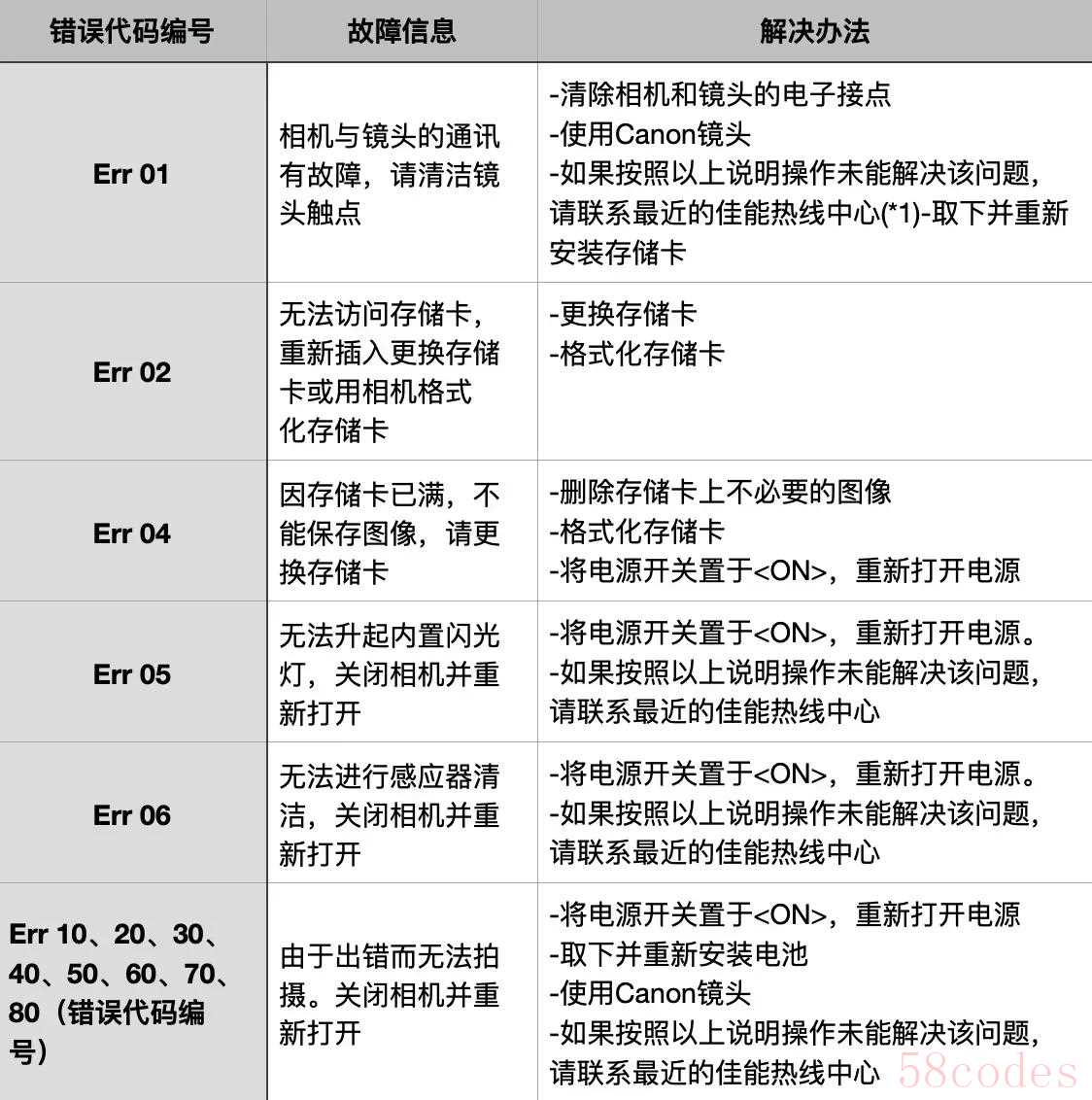
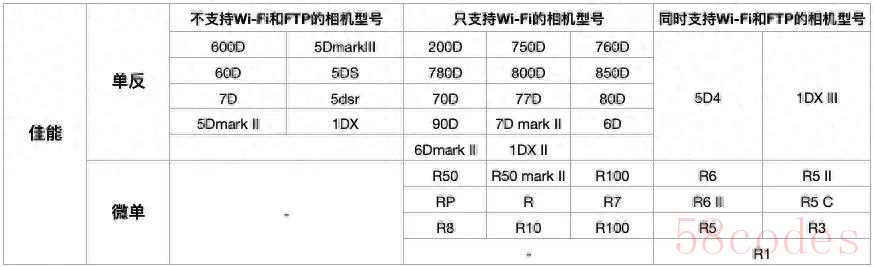
步骤一:使用准备1:适配列表内的佳能相机型号2:安卓手机一台(安卓手机系统不低于8.0的主流手机品牌)3:支持OTG传输功能的传输线,可以某宝搜索:「一拍即传」购买专用连接数据线特别注意:手机原装充电线没有OTG传输功能,不支持连接相机及传输照片
 步骤二:连接设置相机端设置1:关闭相机的「Wi-Fi」功能,若相机无相关功能可忽略此步骤
步骤二:连接设置相机端设置1:关闭相机的「Wi-Fi」功能,若相机无相关功能可忽略此步骤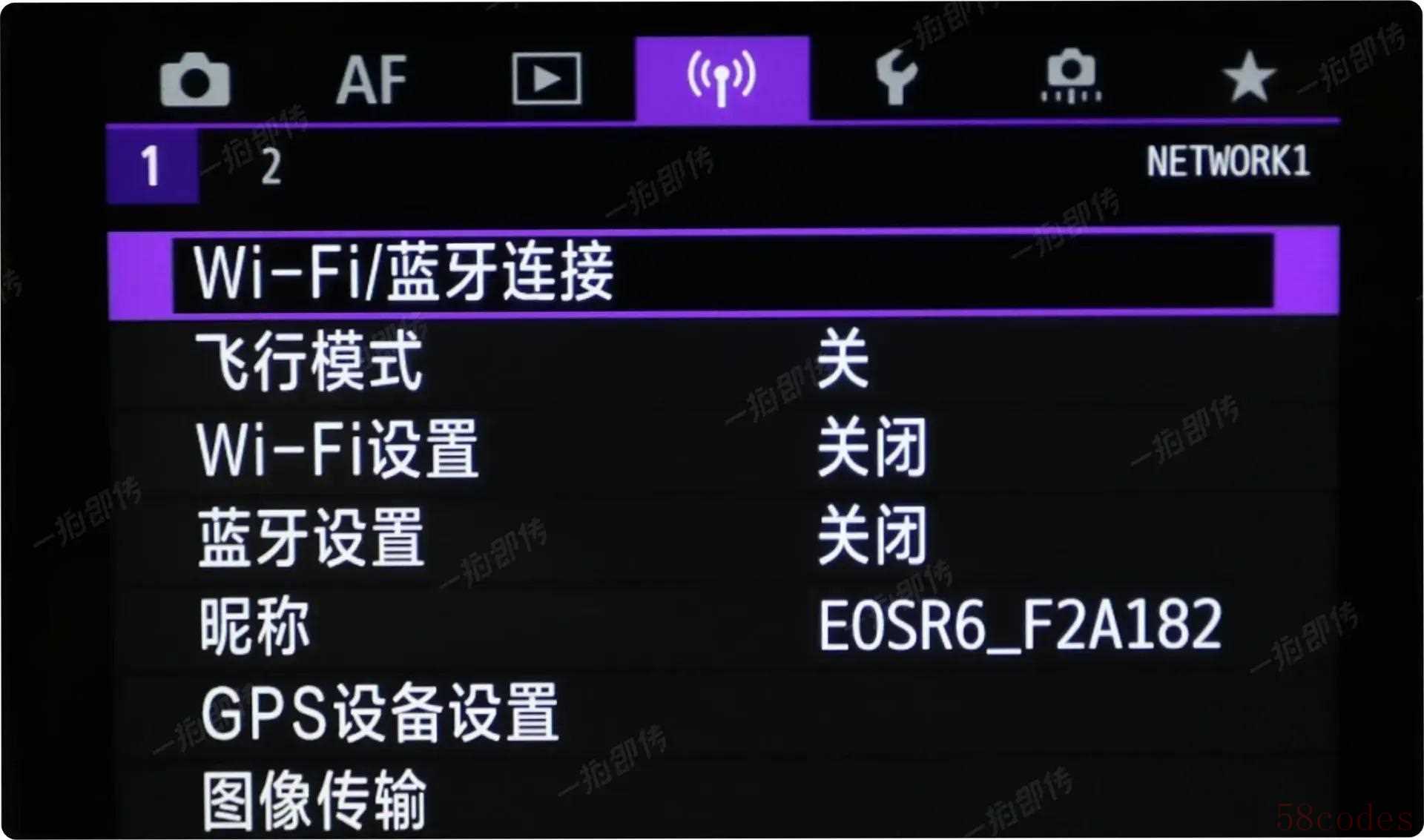

2:照片格式设置至少「包含JPG格式」备注:仅人工修图模式支持上传RAW格式,滤镜修图模式只能上传JPG格式。
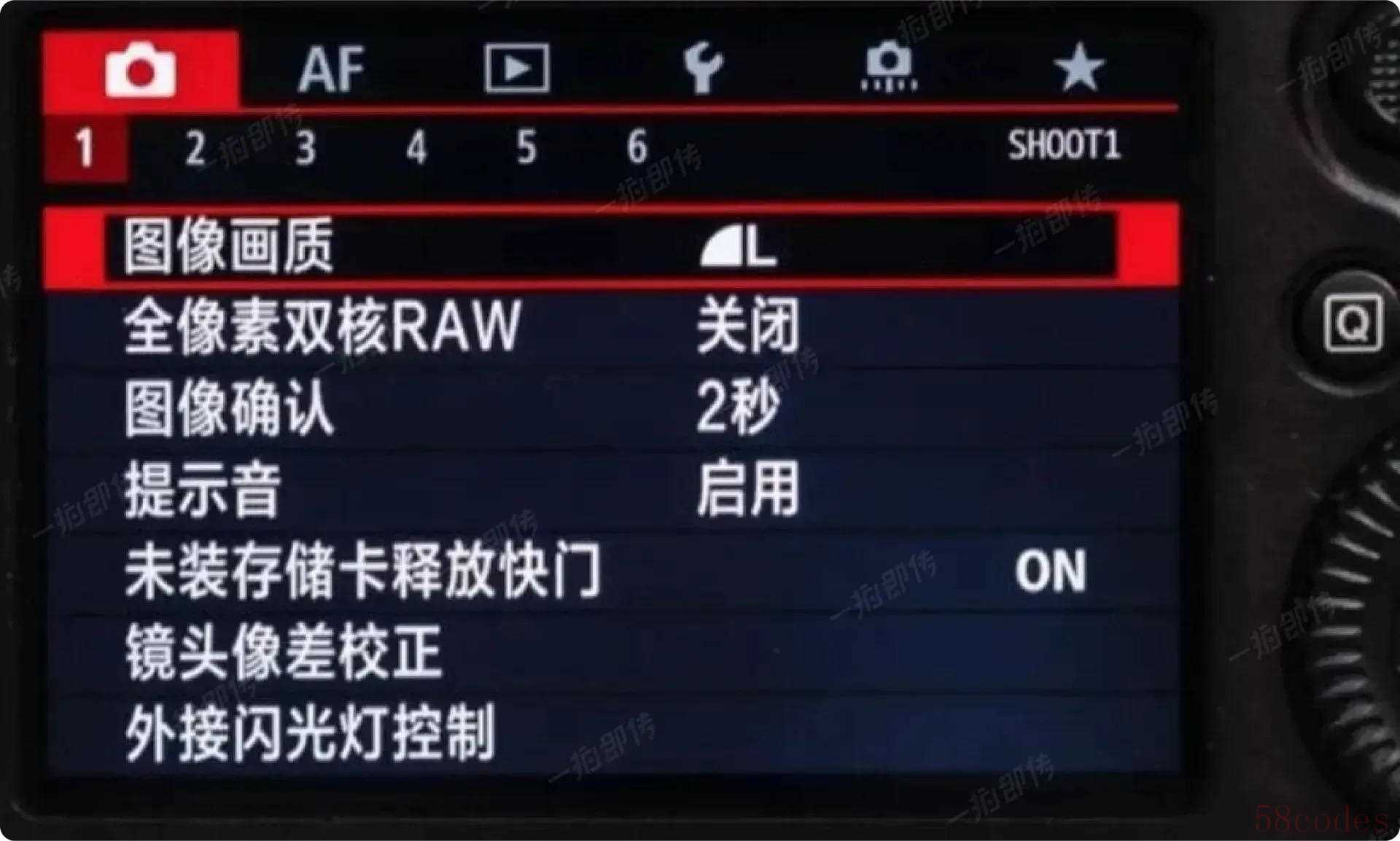
3:「关闭」相机HDR拍摄功能(佳能微单需要设置)
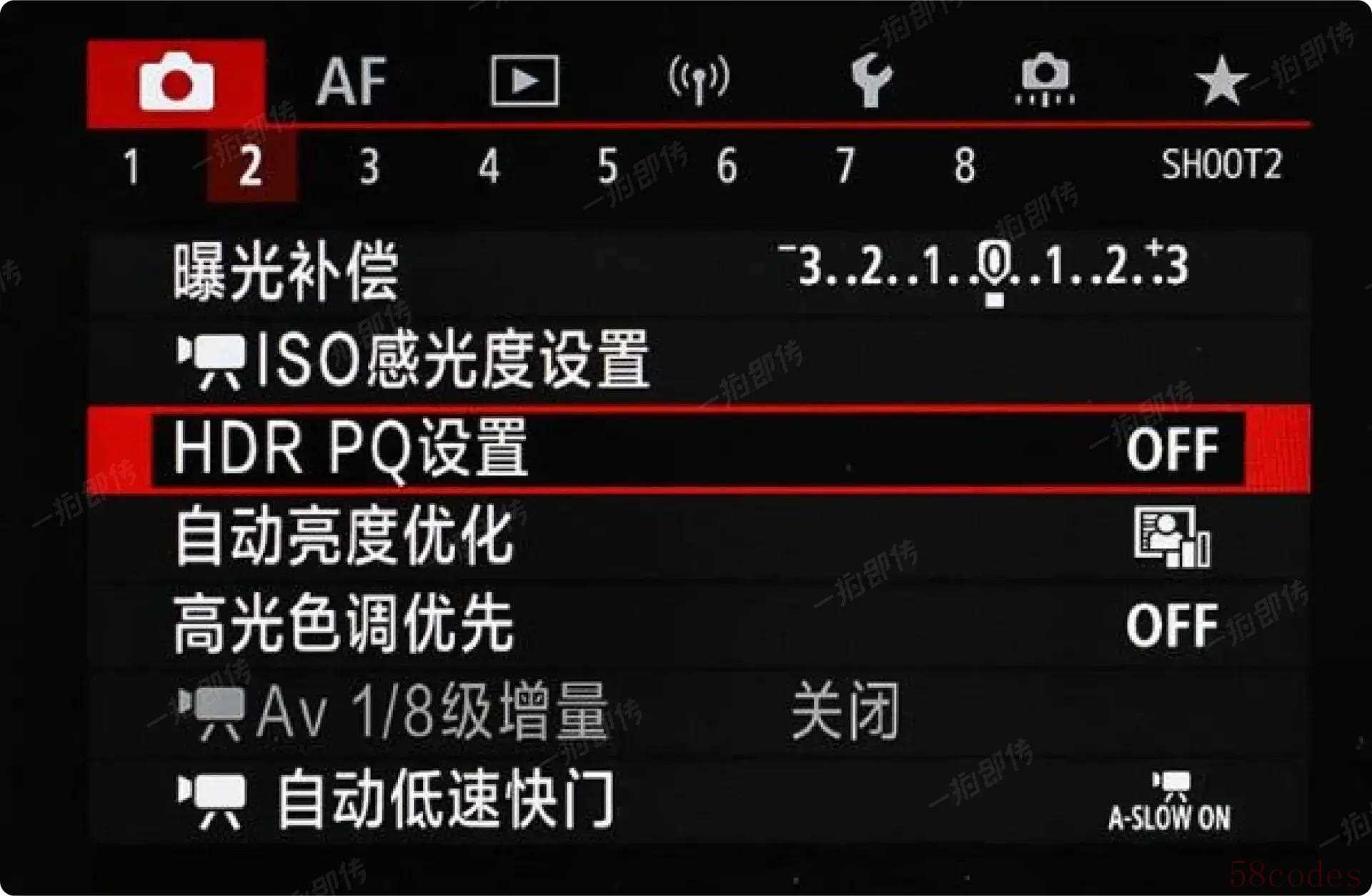
手机端设置1:OPPO,VIVO、一加、IQOO、realme、小米14以后型号等品牌手机需要在手机系统设置,搜索并开启「OTG」。(若未连接成功,5-10分钟后OTG功能会自动关闭,需要重新打开)
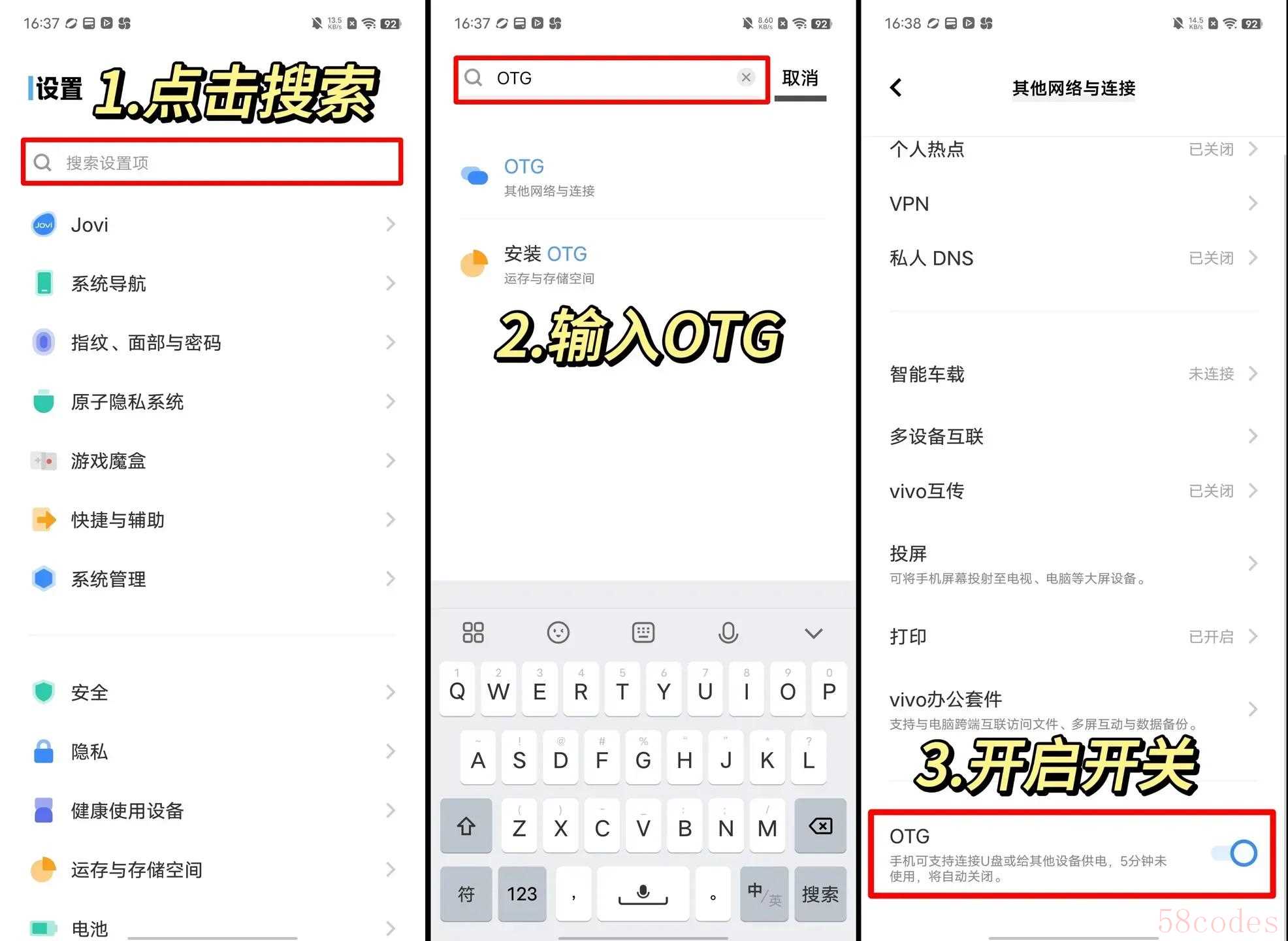
2:打开「一拍即传 APP」,创建活动相册或点击已经创建好的相册
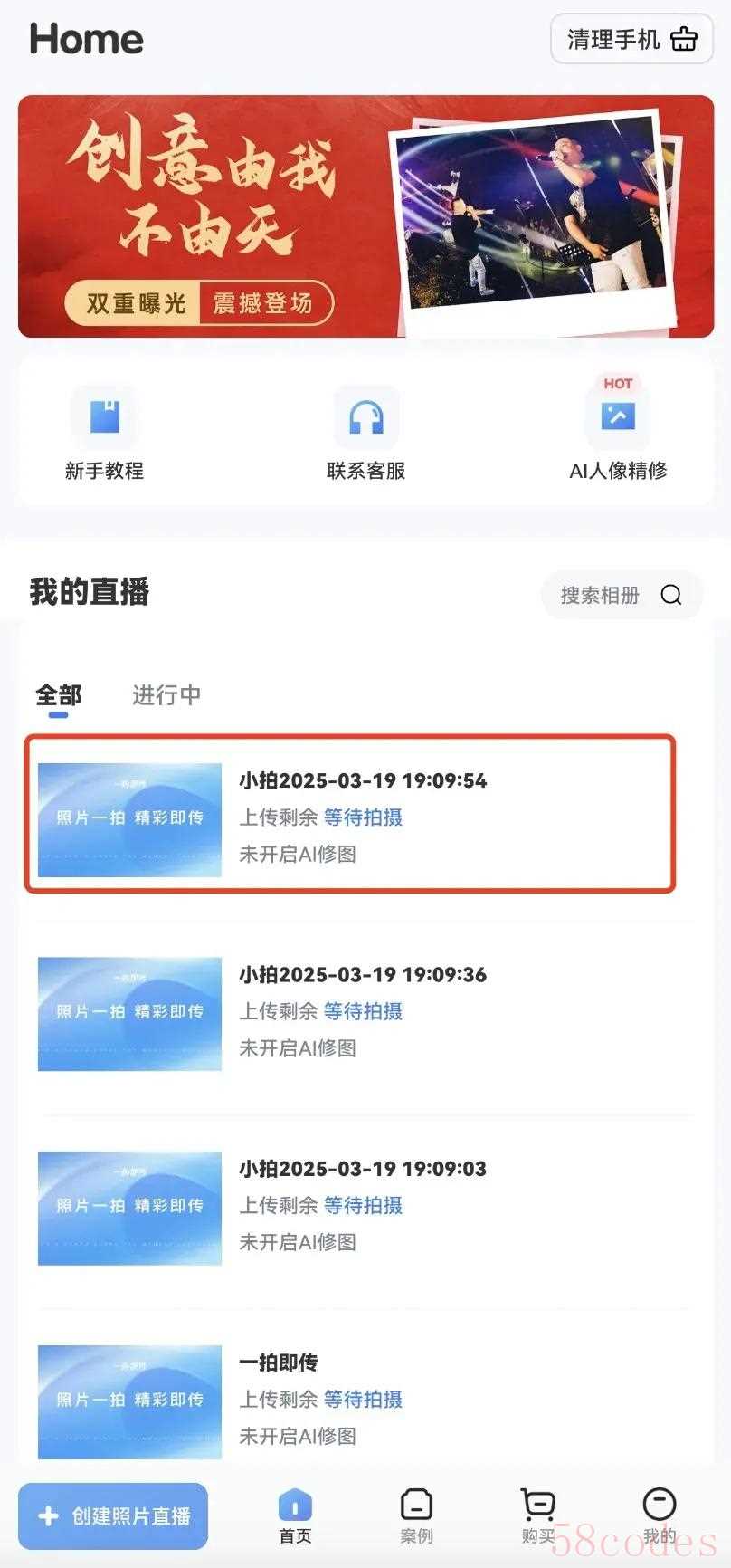
3:通过传输线连接相机和一拍即传APP弹出「一拍即传」必须点「确定」!若弹出「图库或相册」必须点击「取消」!
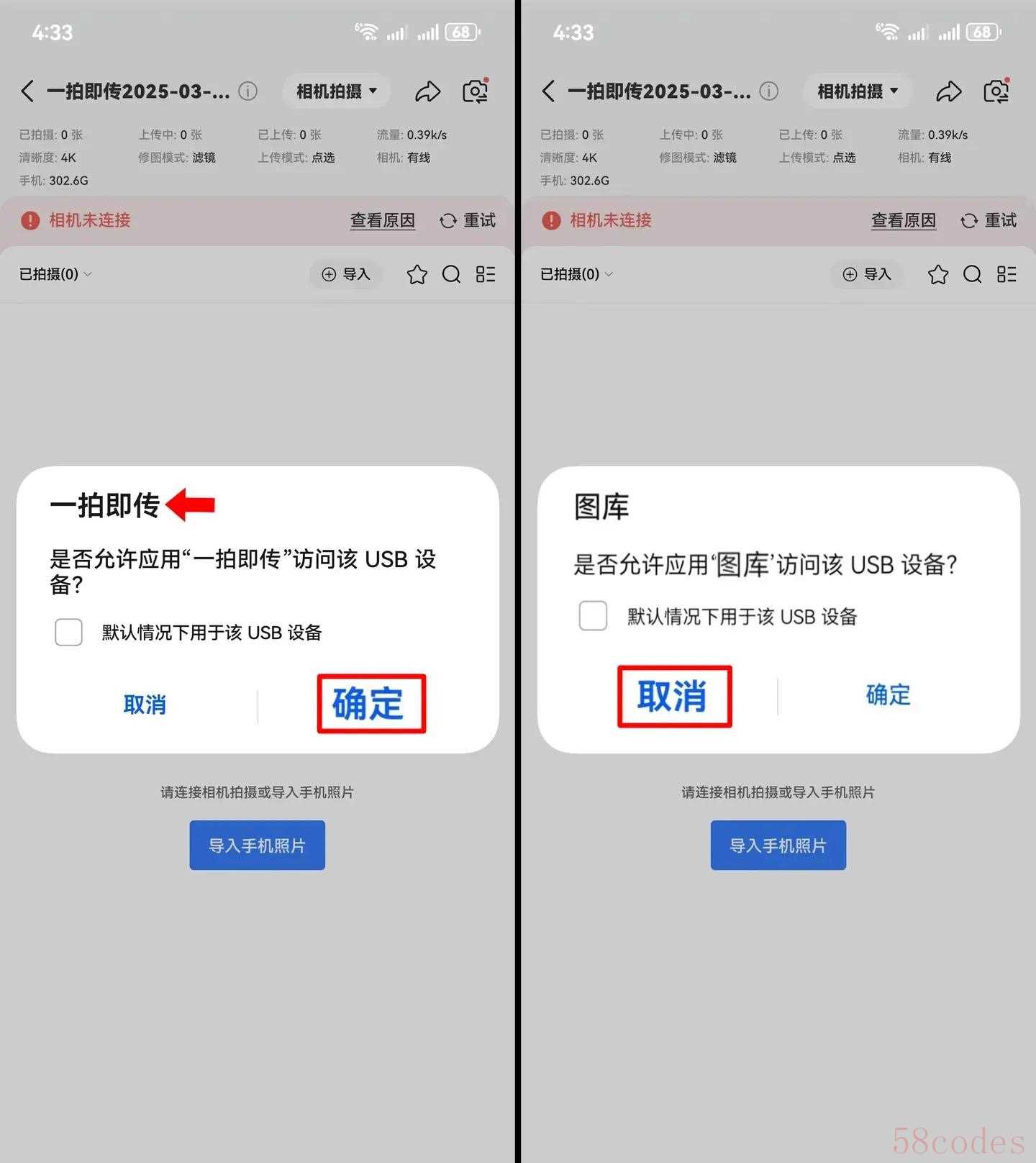
4:根据需要选择是否导入相机照片
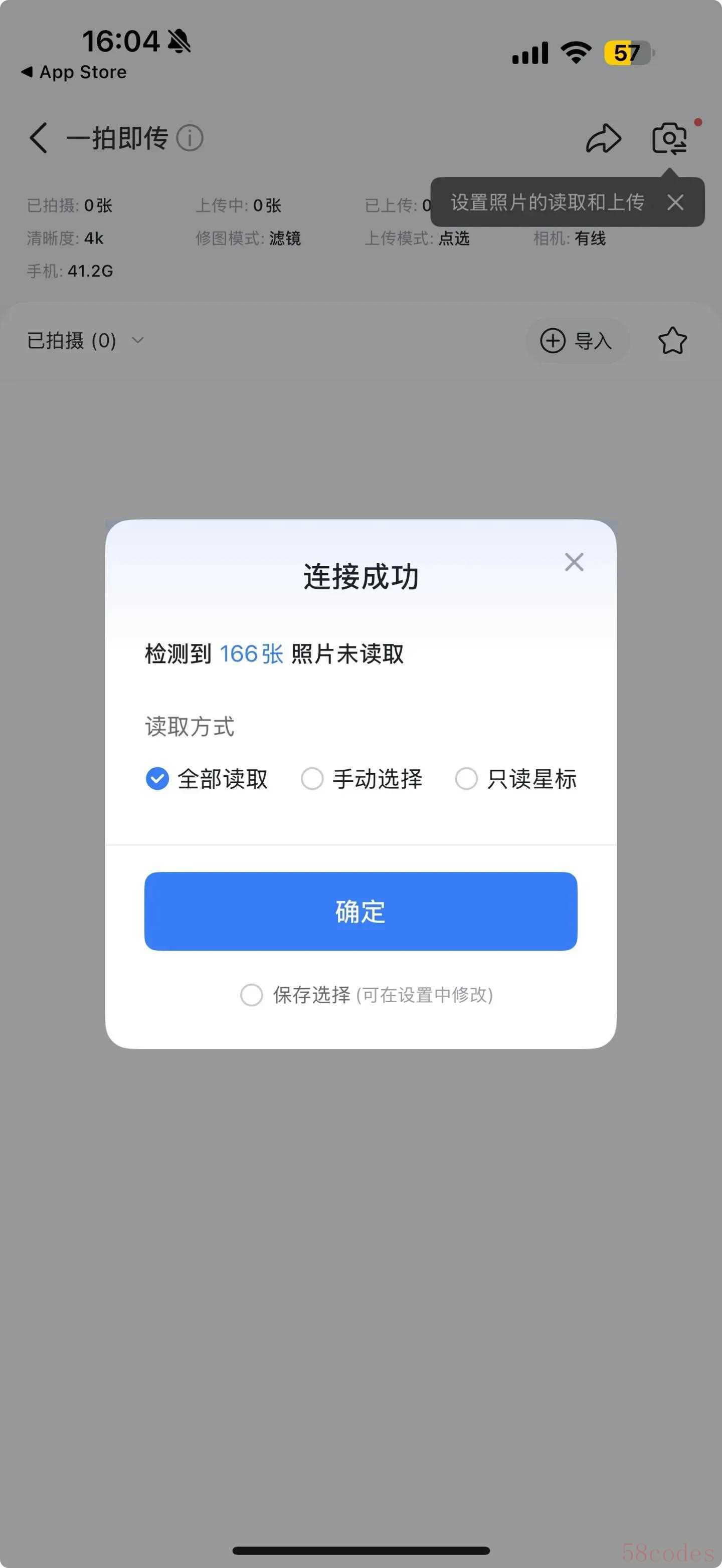
5:点击照片下「上传」,照片即可上传直播相册
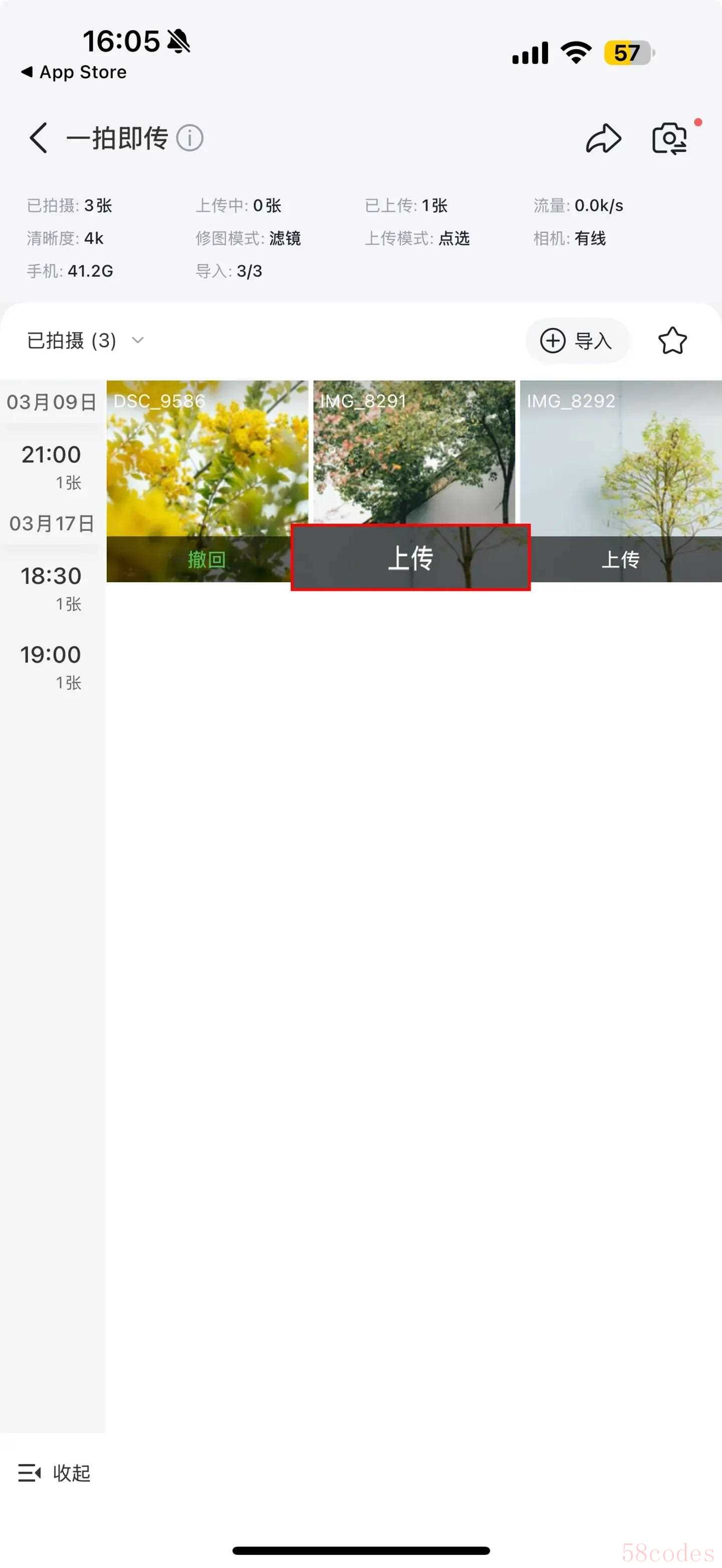
6:若需要删除已上传到云相册内的照片,点击照片下「撤回」
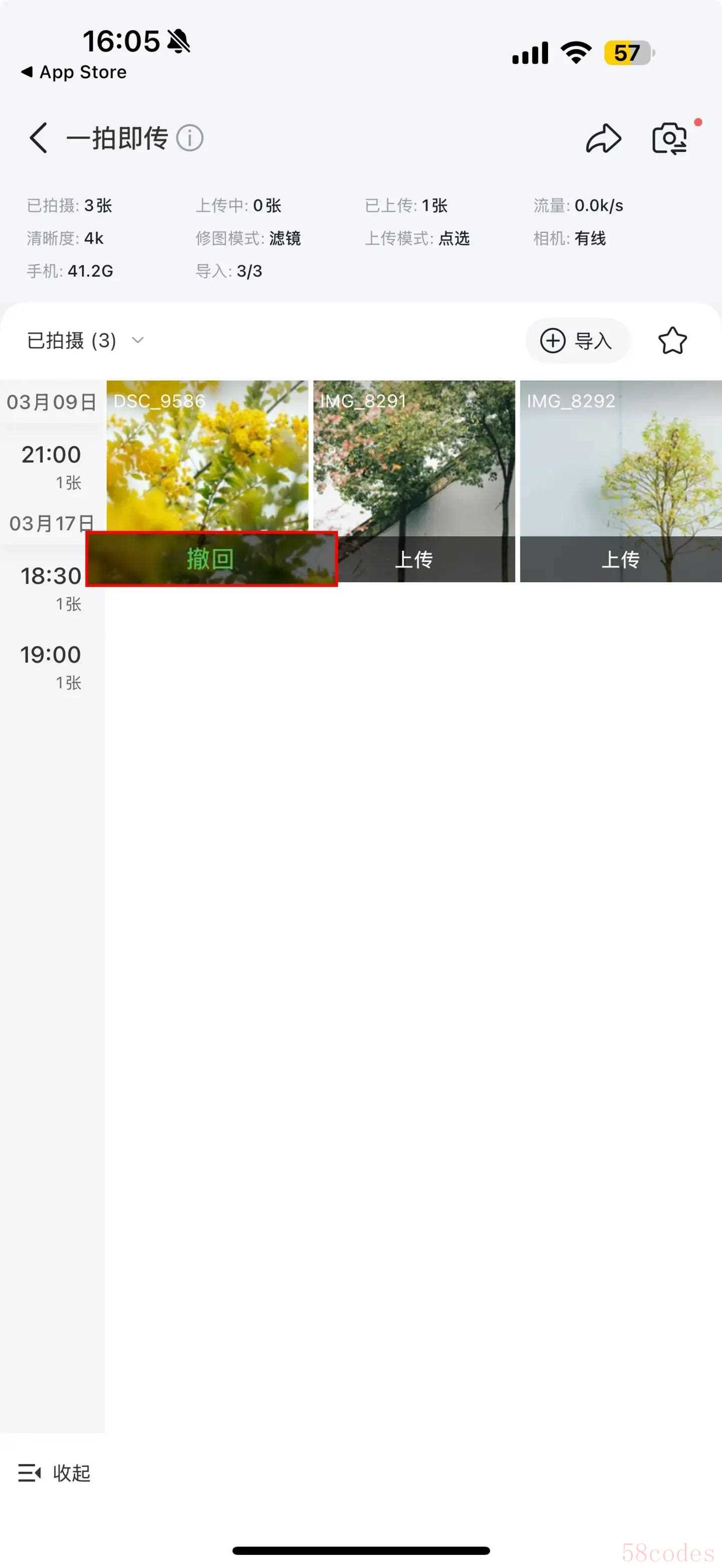
常见问题Q&A:1:相机连接不上怎么办?手机端● 连接时弹出一拍即传的授权弹窗,是否选择「允许」● 是否开启「手机OTG开关」● 是否误点相册或图库的授权弹窗● 拆掉手机壳,查看是否影响数据线的接入相机端● 检查相机的Wi-Fi是否关闭● 相机接口是否接触不良● 相机是否按照上述操作设置数据线● 确认数据线是否支持OTG传输功能● 数据线是否损坏,连接其他手机是否正常● 数据线连接时,是否有区分手机端和相机端
2:相机连接成功后,照片无法导入怎么办?手机端● 确认手机APP修图模式是否为「滤镜修图」,该模式下无法导入RAW格式照片;若需要导入,需要将修图模式切换为「人工修图」● APP拍摄设置 -「读取方式」,是否与内存卡放置位置一致● APP首页右上角-「清理空间」(按照提示进行操作),之后再重新连接1. 清理空间仅清空导入到APP的照片,相机内存卡照片和已上传到相册的照片不受影响2. 清理空间后,之前导入过的照片需要重新导入相机端● 相机的照片格式是否至少包含「JPG格式」备注:仅人工修图模式支持上传RAW格式,滤镜修图模式只能上传JPG格式数据线● 确认数据线是否支持OTG传输功能● 数据线是否损坏,连接其他手机是否可以正常传输照片
3:5D4关闭相机时提示记录中,剩余图像XXX怎么解决?● 相机菜单 — 通信设置 — FTP传输设置 — 关闭自动传输
4:5D4一按就显示BUSY● 连接线先断开,打开一拍即传APP,进入相册之后再连接传输线
5:佳能R系列与红米手机连接时,APP点击允许一拍即传授权弹窗后仍无法连接● 佳能R62,R5,和R,Rp相机和部分红米手机存在部分兼容问题,导致相机和APP无法正常连接。
6:连接时手机直接跳转到图库/相册怎么办?图库或相册授权弹窗一定要点击取消!误点请进行以下操作,然后重新连接。第一步:打开手机「系统设置」 - 「应用和服务」第二步:点击「图库」/「相册」第三步:选择「默认打开」第四步:操作「清除默认设置」
7:出现Err错误信息如何处理?
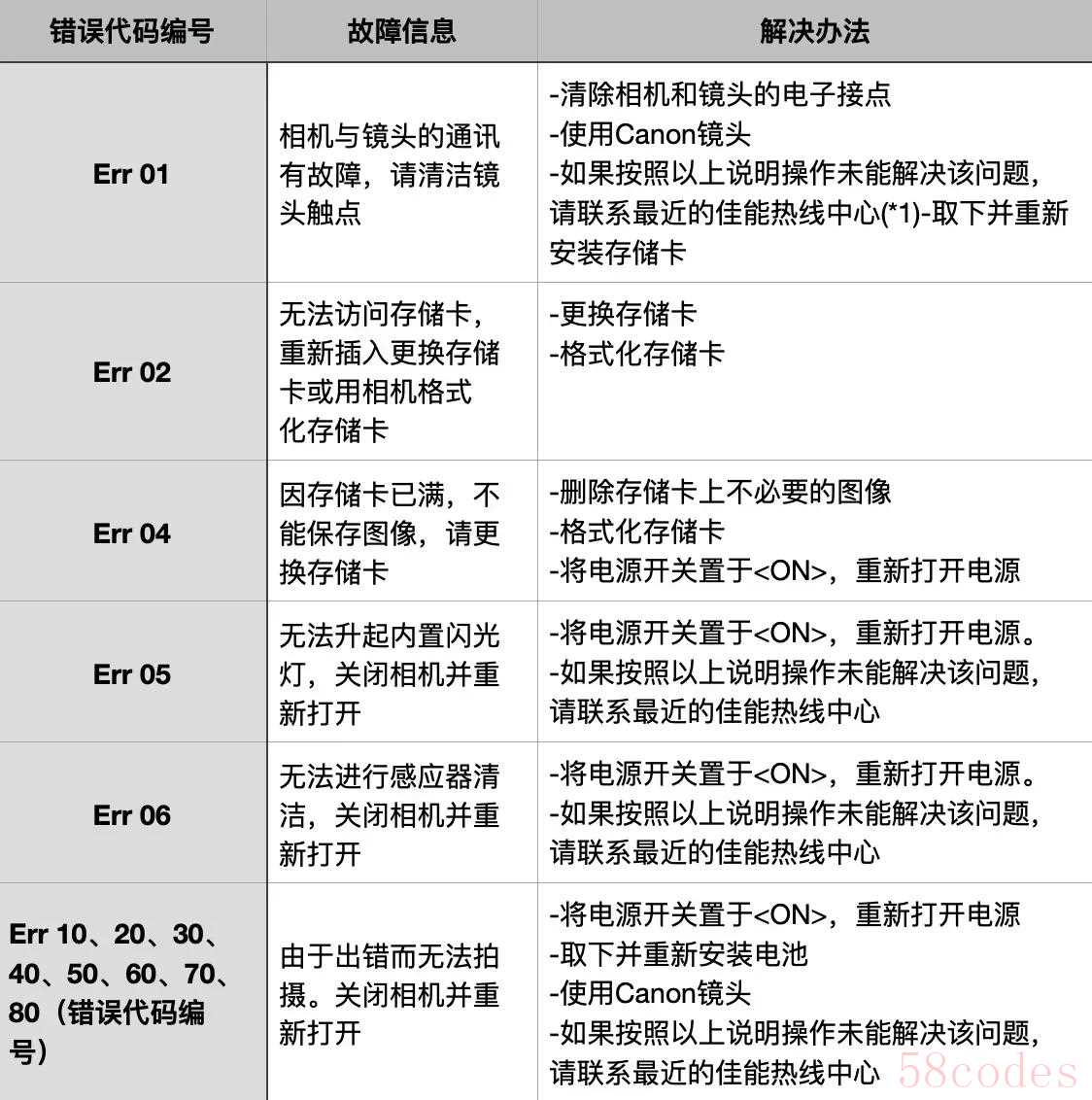

 微信扫一扫打赏
微信扫一扫打赏
 支付宝扫一扫打赏
支付宝扫一扫打赏
